Cum să găsiți și să obțineți cea de-a noua cea mai mare valoare fără duplicate în Excel?
În foaia de lucru Excel, putem obține cea mai mare, a doua cea mai mare sau a n-a cea mai mare valoare prin aplicarea funcției Large. Dar, dacă există valori duplicat în listă, această funcție nu va omite duplicatele atunci când extrageți cea de-a n-a cea mai mare valoare. În acest caz, cum ați putea obține cea de-a noua cea mai mare valoare fără duplicate în Excel?
Găsiți și obțineți cea de-a n-a cea mai mare valoare fără duplicate folosind formule
Găsiți și obțineți cea de-a n-a cea mai mare valoare fără duplicate folosind formule
Pentru a găsi și extrage cea de-a n-a cea mai mare valoare săriți pe cele duplicate, următoarele formule vă pot face o favoare, vă rugăm să faceți acest lucru:
1. În primul rând, ar trebui să obțineți cea mai mare valoare generală, vă rugăm să introduceți această formulă: = MAX (A2: A15) într-o celulă goală unde doriți să puneți rezultatul și apăsați Intrați cheie pentru a obține prima cea mai mare valoare, consultați captura de ecran:
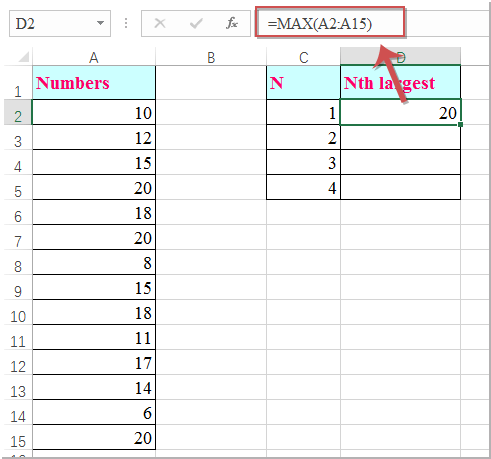
2. Continuați să introduceți această formulă: =MAX(IF($A$2:$A$15<D2,$A$2:$A$15)) sub prima celulă formulă și apăsați Ctrl + Shift + Enter tastele împreună pentru a obține cea de-a doua cea mai mare valoare sărind peste cele duplicate, consultați captura de ecran:
notițe: În această formulă, A2: A15 este lista de celule pe care doriți să obțineți cea de-a n-a cea mai mare valoare fără duplicate, D2 este formula celulă pe care ați obținut cea mai mare valoare, vă rugăm să o modificați după nevoile dvs.
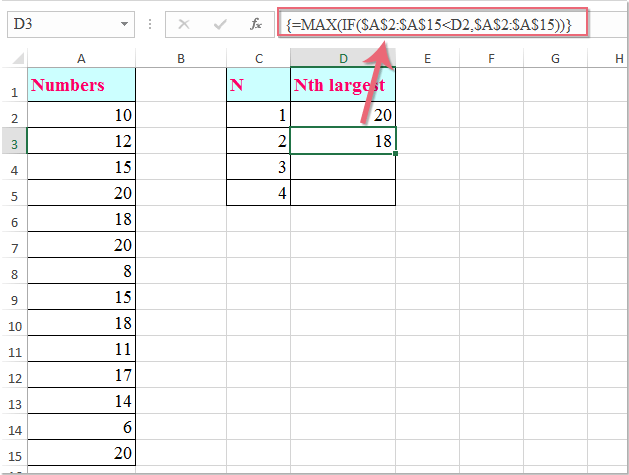
3. Apoi selectați celula formulă și trageți mânerul de umplere în jos până la celulele pe care doriți să obțineți cea de-a n-a cea mai mare valoare după cum aveți nevoie, vedeți captura de ecran:
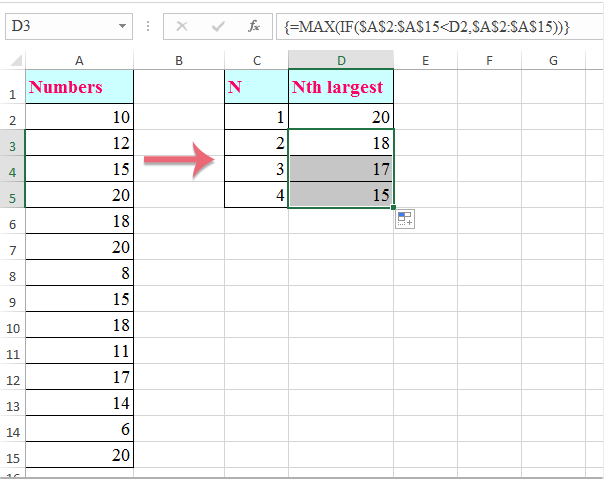
Cele mai bune instrumente de productivitate de birou
Îmbunătățiți-vă abilitățile Excel cu Kutools pentru Excel și experimentați eficiența ca niciodată. Kutools pentru Excel oferă peste 300 de funcții avansate pentru a crește productivitatea și a economisi timp. Faceți clic aici pentru a obține funcția de care aveți cea mai mare nevoie...

Fila Office aduce interfața cu file în Office și vă face munca mult mai ușoară
- Activați editarea și citirea cu file în Word, Excel, PowerPoint, Publisher, Access, Visio și Project.
- Deschideți și creați mai multe documente în filele noi ale aceleiași ferestre, mai degrabă decât în ferestrele noi.
- Vă crește productivitatea cu 50% și reduce sute de clicuri de mouse pentru dvs. în fiecare zi!

